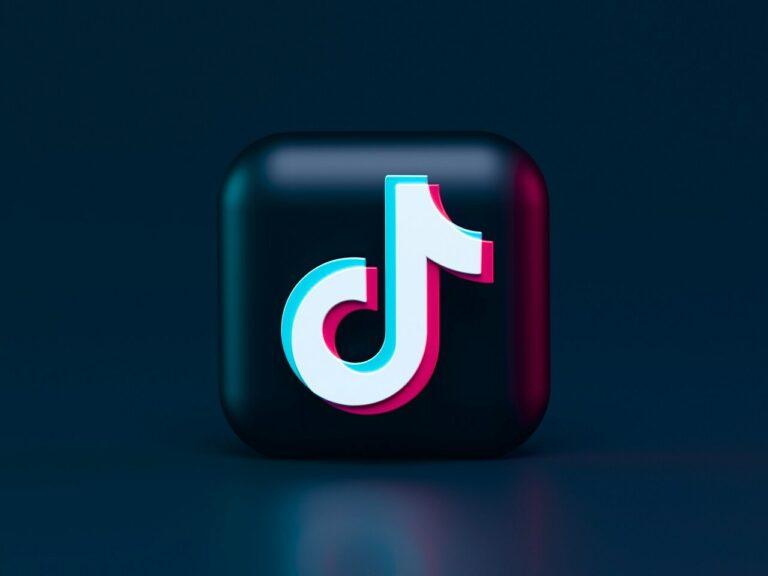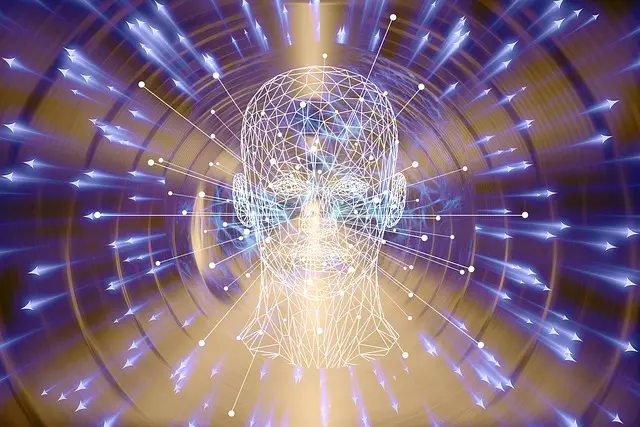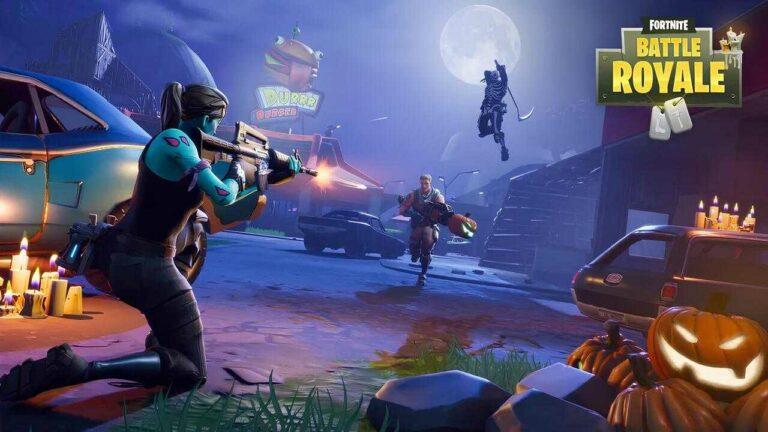Il nuovo computer ha Windows 11 in modalità S? Sblocchiamolo
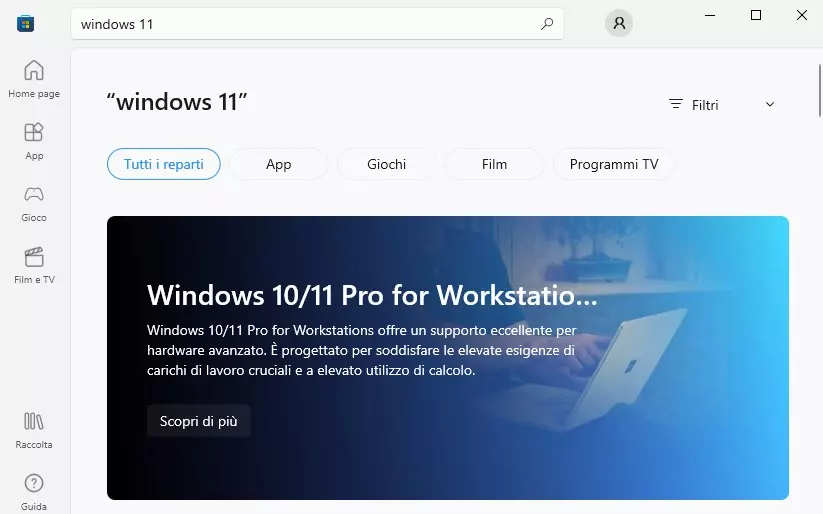
La differenza principale tra Windows 11 e Windows 11 in modalità S è la modalità di funzionamento. Windows 11 è la versione completa del sistema operativo che offre tutte le funzionalità e i programmi di Windows, inclusi quelli di terze parti. È l’opzione standard per gli utenti che vogliono avere accesso a tutte le funzionalità.
D’altra parte, Windows 11 “S” è una versione più limitata del sistema operativo che è progettata per offrire una maggiore sicurezza e prestazioni. In questa modalità, è possibile installare solo applicazioni disponibili nel Microsoft Store e non programmi esterni. Questo offre un’esperienza più sicura, poiché le applicazioni pubblicate nel Microsoft Store sono soggette a un processo di verifica e revisione da parte di Microsoft per garantire che siano prive di malware o minacce per la sicurezza.
Tuttavia, a causa di queste restrizioni, la modalità S potrebbe non soddisfare le esigenze di tutti gli utenti, specialmente se necessitano di programmi specifici non disponibili nel Microsoft Store.
Inoltre, la modalità S offre anche tempi di avvio più rapidi e migliori prestazioni del sistema rispetto a Windows 11 normale. Questo è possibile grazie alla maggiore protezione fornita dalle limitazioni sull’installazione di software non verificato.
In sintesi, Windows 11 è la versione completa del sistema operativo con tutte le funzionalità e la possibilità di installare programmi di terze parti, mentre la modalità S è una versione più limitata che offre sicurezza e prestazioni migliori, ma con restrizioni sull’installazione di software esterno.
Upgrade dalla modalità “S” a quella completa
È possibile passare dalla modalità S di Windows 11 alla versione Home (o qualsiasi altra versione) seguendo questi passaggi:
- Apri “Impostazioni” facendo clic sul pulsante “Start” e selezionando l’icona a forma di ingranaggio.
- Nelle impostazioni, seleziona “Aggiornamento e sicurezza“.
- Nella sezione “Aggiornamento e sicurezza“, trova e seleziona l’opzione “Attivazione” nel menu di sinistra.
- Sotto “Cambia edizione”, dovresti vedere un pulsante “Vai al Microsoft Store“.
- Fai clic su “Vai al Microsoft Store” per aprire il Microsoft Store.
- Nel Microsoft Store, cerca “Windows 11 Home Edition” (o qualsiasi altra edizione che desideri passare).
- Seleziona la versione desiderata e fai clic sul pulsante “Acquista“. Potrebbe essere necessario fornire le informazioni di pagamento se non hai installato questa versione in precedenza.
- Dopo aver completato l’acquisto, dovresti essere in grado di passare alla nuova edizione di Windows 11. Segui le istruzioni fornite per l’installazione o l’aggiornamento.
- Dopo l’installazione (o l’aggiornamento), il tuo sistema Windows 11 dovrebbe essere passato alla nuova edizione desiderata.
Ti consiglio di fare un backup dei tuoi dati importanti prima di procedere con l’aggiornamento o il passaggio di edizione per evitare la perdita di dati.
Applicazioni per Windows 11 “S”
Le applicazioni per la modalità S sono specifiche per dispositivi che eseguono Windows 11 nella modalità S. La modalità S è una versione semplificata del sistema operativo che è progettata per offrire un’esperienza sicura e fluida su dispositivi di fascia bassa o educativi.
Le applicazioni nella modalità S devono essere scaricate e installate tramite il Microsoft Store. Ciò garantisce che solo applicazioni verificate e sicure siano disponibili per l’installazione sui dispositivi in modalità S. Inoltre, le applicazioni della modalità S verranno eseguite in un ambiente sicuro e isolato, offrendo protezione da malware e altri rischi.
Mentre alcune app popolari sono disponibili nel Microsoft Store, potrebbe essere necessario essere consapevoli che alcune app specifiche potrebbero non essere disponibili nella modalità S. In tal caso, si può considerare la possibilità di passare alla versione completa di Windows 11 per ottenere l’accesso a un’ampia gamma di applicazioni di terze parti.